DisplayFormulasプロパティ
セルに入力されている数式を確認したい場合、通常は数式バーを見るか、セルにカーソルを当てて見るかのどちらかになります。
ところがこの方法では1セルずつしか確認することが出来ないため、一度に数式を見たい場合には不便です。
一度にシートにある全ての数式を見たい場合は、数式タブの「数式を表示」ボタンをクリックすることで、数式が表示されるようになります。

同様の処理をVBAで行う場合はDisplayFormulasプロパティを使います。
通常はこのように数式バーで確認します。

DisplayFormulasプロパティを使うとセルに数式が表示された状態になります。このとき見た目上の列幅は元の2倍になります。
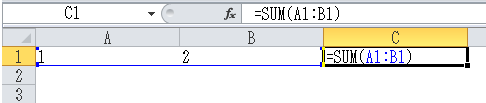
なお、シートにある数式を探したい場合は「VBAで数式が設定されているセルを高速で探す」で紹介している方法でも可能です。
構文
参照時
Window.DisplayFormulas
設定時
Window.DisplayFormulas As Boolean
| 親オブジェクト | Windowオブジェクトを指定します。
通常はアクティブウィンドウを指すActiveWindowを指定することが多いと思います。 |
| 設定値 | Boolean型のTrueを指定した場合はセルに数式が表示され、Falseの場合は数式の演算結果がセルに表示されます。
シートが分割されている場合、分割された両方のシートの数式の表示状態が切り替わります。 なお、Trueを設定して数式を表示した場合、自動的にセルの列幅が見た目上2倍に拡張された状態になりますが、Falseを設定して元の状態に戻すと列幅は元に戻ります。見た目は2倍に拡張されますが実際の列幅は変わっていません。 |
サンプルコード
現在のDisplayFormulasプロパティの状態を表示するコードです。
|
1 2 3 |
Sub DisplayFormulasTest() Debug.Print ActiveWindow.DisplayFormulas End Sub |
セルの数式の表示と非表示を切り替えるコードです。Not演算子により元の値を反転させて設定しています。
|
1 2 3 |
Sub DisplayFormulasChange() ActiveWindow.DisplayFormulas = Not ActiveWindow.DisplayFormulas End Sub |